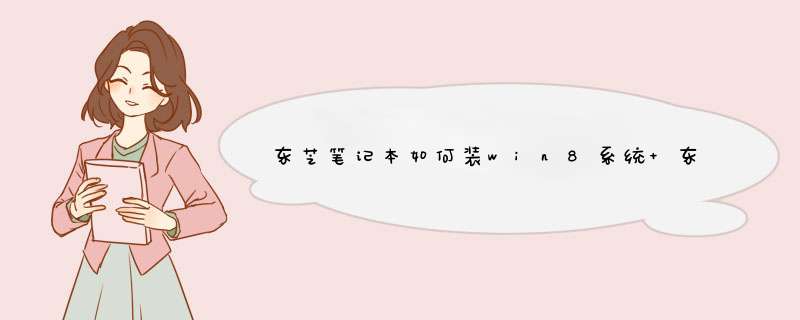
长期使用xp和win7系统后,再次使用win8。有没有发现win8的开机速度比xp和win7快很多?那么如何安装win8系统呢?这里用东芝笔记本安装win8系统教程给大家学习。
1.将usb启动盘插入东芝笔记本的USB接口,开机画面上开机按钮会是f12(根据你电脑的开机画面)。这时候我们快速按f12,直到进入bios界面。
2.使用向上和向下键选择USB闪存驱动器启动盘项目(查看您的USB闪存驱动器启动盘的名称),然后按Enter键确认。如图所示:
3.进入U启动菜单主界面,用上下键选择[02]启动win8pe防蓝屏版,按回车键确认。如图所示:
4.加载pe后,电脑会自动加载u盘里的文件。在d出的U-bootpe一键安装工具中,点击浏览选择win8镜像,使用c盘作为系统盘,点击确定,如图:
5.单击在提醒恢复 *** 作的窗口中。OK。
6.之后电脑会重启,电脑会自动安装程序。之后,只需自定义设置参数。如图所示:
你熟悉东芝笔记本安装win8系统的流程吗?Win8系统流畅,个性化,可以用这个方法试试。
欢迎分享,转载请注明来源:内存溢出

 微信扫一扫
微信扫一扫
 支付宝扫一扫
支付宝扫一扫
评论列表(0条)